图床搭建 GitHub+PicGo设置 新手要走的坑,我先告诉你~
GitHub图床搭建+PicGo设置 新手要走的坑,我先告诉你~
- /1/ GitHub配置
-
- /00/ 图床是什么?
- /01/ 创建GitHub账号
- /02/ 创建仓库
- /03/ 生成Token(令牌)
- /2/ PicGo配置
/1/ GitHub配置
/00/ 图床是什么?
图床外文原文是 “Image Hosting Service”。正经的翻译应该是 图片托管服务 或者 图片存储服务
意思就是它是帮你存储图片的地方~至于翻译过来图床可能是因为像河床容纳水一样,图床就是存储图片的地方。
GitHub作为图床可以无限容量,墙外存储可能考虑到速度会慢我们可以选用服务器加速~
/01/ 创建GitHub账号
已有账号可略过,跳到 /02/ 创建仓库
GitHub官网可以创建你的个人GitHub账号
![]()
点击右上角的sign up(sign up是报名、注册的意思,sign in是签到、登记的意思)

邮箱我用的QQ邮箱,比较常用,输入好信息点击Create account 。在新收到的邮件里要求点击确认邮件。![]()
/02/ 创建仓库

点击New repository
然后在这个页面①填入文件夹名称(repository翻译仓库,我叫文件夹好理解,下面都称文件夹。)②文件夹的解释。③一定要勾选Public才能外部调用 ④README文件就是read me,看这个project工程之前读我,看下这个项目是拿来做什么的。
最后点击Create repository。我的是建过一个同名的文件夹所以这个按键是灰色。
/03/ 生成Token(令牌)
token就是向文件夹存入文件时要的令牌,有了token就可以存文件进去(图床就是存图片)

找到并点击Settings,
往下拉找到并点击Developer settings

点击Personal access tokens 再点击 Generate new token

这里填写Note 然后勾选repo就行了

然后点击Generate token即可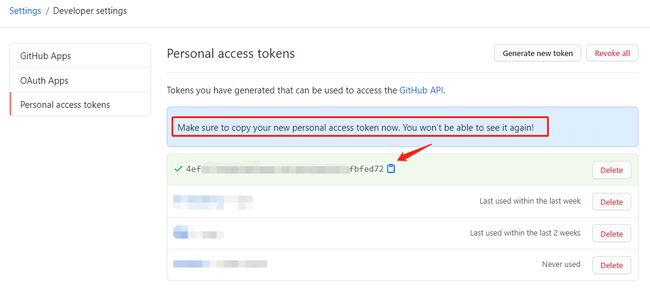
这里生成的token不会再出现第二次,所以点击保存可以发送到微信上然后收藏,待会要用。
GitHub的任务完成了,接下来要下载PicGo了。
/2/ PicGo配置
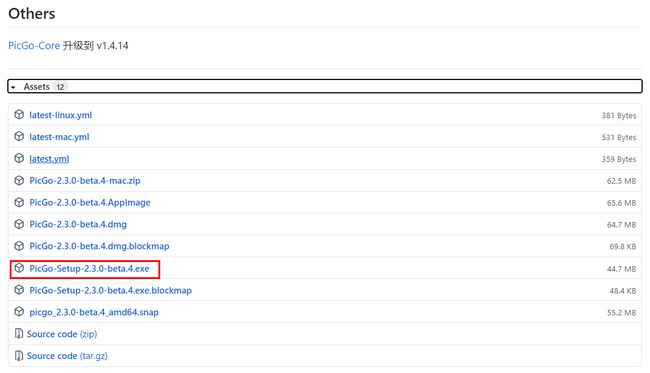
选择Setup的exe文件下载。

随便都行,默认是仅为我安装
选好路径点击安装
等待完成就行了
0 仓库名就是你的id/文件夹名字(我的就是idl1ngDragon/cloudimg)
切记,不要直接去网站上复制文件名,这是我走过的坑,我复制之后仓库名一直错误我不知道,后面检查发现是在/前后各多了一个空格 检查了很久,所以仓库名自己敲
1 分支名字 一般是main
2 设定Token,把刚刚复制的token粘贴上去
3 指定存储路径 img/ 可填可不填
4 设定自定义域名 这里使用了jsdelivr作为cdn加速。按照图片的格式就可以了。

如果是像我一样是要上传博客的话选择URL和剪贴板图片会比较方便,可以直接截图然后上传。

上传成功,我的是Win10的。

在相册这里就可以找到图片了,点击复制按钮就可以得到图片的URL。
---------------------------------------------------分割线-----------------------------------------------
写这个博客参考了:
博客1
然后有帮助的话记得帮我点赞啦~

